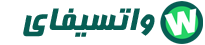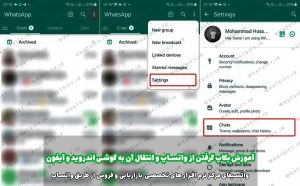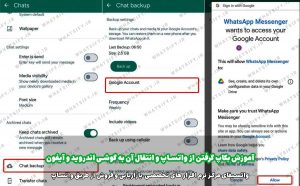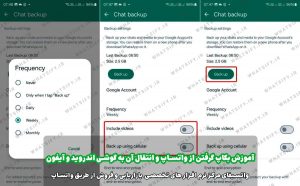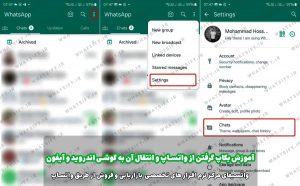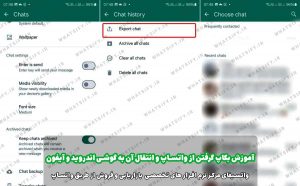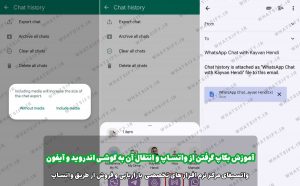واتساپ، به عنوان یکی از محبوبترین پیامرسانهای جهان، نه تنها روی موبایل، بلکه روی لپتاپ نیز قابل استفاده است. نصب واتساپ روی لپتاپ به شما این امکان را میدهد تا به راحتی و با صفحهبزرگتر با دوستان، خانواده و همکاران خود ارتباط برقرار کنید. در این مقاله تخصصی سایت واتسیفای، به طور کامل به آموزش بکاپ گرفتن از واتساپ روی گوشی اندروید،آیفون و لپتاپ، مزایای آن و نحوه استفاده از آن برای بهبود بهرهوری میپردازیم.
1. چرا نصب واتساپ روی لپتاپ مهم است؟
نصب واتساپ روی لپتاپ مزایای زیادی دارد:
- استفاده راحتتر: با صفحهبزرگتر لپتاپ، تایپ و خواندن پیامها آسانتر است.
- مدیریت بهتر پیامها: میتوانید به راحتی پیامها را سازماندهی کنید و فایلها را مدیریت کنید.
- افزایش بهرهوری: با استفاده از واتساپ روی لپتاپ، میتوانید همزمان با کارهای دیگر، پیامها را نیز مدیریت کنید.
- پشتیبانگیری آسان: میتوانید به راحتی از پیامها و فایلهای خود پشتیبانگیری کنید.

مراحل پشتیبانگیری از واتساپ با گوگل درایو
۱. اتصال حساب گوگل:
- وارد واتساپ شوید و به Settings > Chats > Chat Backup بروید.
- روی Google Drive ضربه بزنید و حساب گوگل خود را انتخاب کنید .
۲. انتخاب فرکانس پشتیبانگیری:
- گزینههای روزانه، هفتگی یا ماهانه را انتخاب کنید.
- برای امنیت بیشتر، پشتیبانگیری روزانه توصیه میشود .
۳. انتخاب شبکه اینترنت:
- میتوانید پشتیبانگیری را فقط با Wi-Fi یا با هر شبکهای انجام دهید.
۴. شروع پشتیبانگیری:
- روی Back Up کلیک کنید تا فرآیند شروع شود.
مراحل بکآپ گیری از واتساپ در اندروید
۱. ورود به تنظیمات:
- وارد واتساپ شوید و روی سه نقطه (منو) در گوشه بالا سمت راست کلیک کنید.
- به Settings > Chats > Chat Backup بروید .
۲. انتخاب گزینههای بکآپ:
- روی Back Up کلیک کنید تا یک نسخه پشتیبان از چتها و رسانهها ایجاد شود.
- میتوانید فرکانس بکآپ را به روزانه، هفتگی یا ماهانه تنظیم کنید .
۳. انتخاب محل ذخیرهسازی:
- بکآپ بهصورت پیشفرض در حافظه داخلی دستگاه یا کارت SD ذخیره میشود.
- برای امنیت بیشتر، میتوانید از گوگل درایو نیز استفاده کنید .
نکات کلیدی برای بهینهسازی
- فضای ذخیرهسازی: مطمئن شوید فضای کافی در گوگل درایو دارید.
- رمزگذاری پشتیبان: برای امنیت بیشتر، گزینه End-to-End Encrypted Backup را فعال کنید.
- بررسی منظم: پشتیبانگیری را بهطور منظم بررسی کنید تا از صحت آن اطمینان حاصل کنید .
راهنمای کوتاه و سئو شده بکآپ گیری از واتساپ در آیفون
برای حفظ چتها و دادههای مهم در واتساپ، میتوانید از قابلیت بکآپ در iCloud استفاده کنید. در اینجا مراحل اصلی و نکات کلیدی را بهصورت مختصر و بهینهشده برای سئو آوردهایم:
مراحل آموزش بکاپ گرفتن از واتساپ در آیفون
۱. اتصال به iCloud:
- وارد Settings آیفون شوید و روی نام خود کلیک کنید.
- به iCloud بروید و مطمئن شوید که iCloud Drive فعال است .
۲. تنظیمات واتساپ:
- وارد واتساپ شوید و به Settings > Chats > Chat Backup بروید.
- روی Back Up Now کلیک کنید تا یک نسخه پشتیبان از چتها و رسانهها ایجاد شود .
۳. تنظیم فرکانس بکآپ:
- میتوانید بکآپ را بهصورت روزانه، هفتگی یا ماهانه تنظیم کنید.
- برای اطمینان از ذخیرهسازی، گزینه Auto Backup را فعال کنید .
محلهای ذخیره بکآپ واتساپ در گوشی اندروید و آیفون
۱. اندروید:
- حافظه داخلی دستگاه: بکآپ بهصورت پیشفرض در پوشه WhatsApp/Databases ذخیره میشود.
- گوگل درایو: میتوانید بکآپ را در حساب گوگل درایو خود ذخیره کنید تا از دسترسی آسان و امنیت بیشتر برخوردار شوید .
۲. آیفون:
- iCloud: بکآپ واتساپ در آیفون بهصورت پیشفرض در iCloud ذخیره میشود. برای دسترسی، وارد Settings > iCloud شوید .
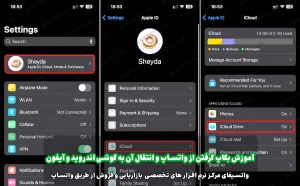
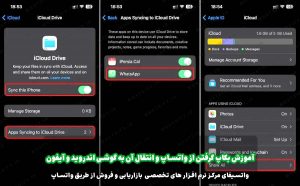
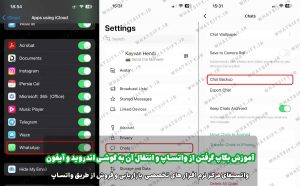
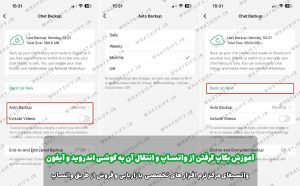
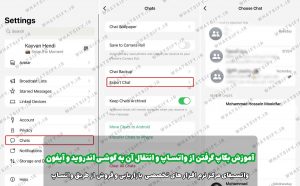
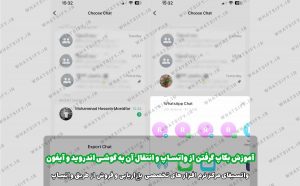
مراحل بازیابی نسخه پشتیبان واتساپ
۱. نصب واتساپ:
- واتساپ را از گوگل پلی (اندروید) یا اپ استور (آیفون) دانلود و نصب کنید.
۲. ورود به حساب:
- با شماره تلفنی که نسخه پشتیبان از آن گرفته شده است، وارد واتساپ شوید.
۳. بازیابی بکآپ:
- واتساپ بهطور خودکار آخرین نسخه پشتیبان را شناسایی میکند.
- روی Restore کلیک کنید تا چتها و رسانهها بازیابی شوند .
عبارتها و گزینههای اصلی
۱. Back Up to Google Drive (اندروید):
- امکان ذخیره بکآپ در گوگل درایو را فراهم میکند.
- میتوانید فرکانس بکآپ را به روزانه، هفتگی یا ماهانه تنظیم کنید .
۲. Back Up Now:
- با کلیک روی این گزینه، یک نسخه پشتیبان فوری ایجاد میشود .
۳. Account:
- حساب گوگل درایو مورد نظر برای ذخیره بکآپ را انتخاب میکند .
۴. Back Up Over:
- انتخاب شبکه اینترنت (Wi-Fi یا هر شبکهای) برای انجام بکآپ .
۵. Include Videos:
- انتخاب اینکه آیا ویدیوها نیز در بکآپ گنجانده شوند یا خیر .
۶. End-to-End Encrypted Backup:
- فعالسازی رمزگذاری برای افزایش امنیت بکآپ .
2. مراحل نصب واتساپ روی لپتاپ
نصب واتساپ روی لپتاپ بسیار ساده است و تنها چند دقیقه زمان میبرد. در این بخش، مراحل نصب را به طور کامل توضیح میدهیم.
روش ۱: استفاده از واتساپ وب
واتساپ وب یک نسخه مبتنی بر مرورگر است که به شما امکان میدهد بدون نیاز به نصب نرمافزار، از واتساپ روی لپتاپ استفاده کنید. مراحل زیر را دنبال کنید:
- ورود به وبسایت واتساپ وب:
به آدرس web.whatsapp.com بروید. - اسکن QR کد:
واتساپ روی گوشی خود را باز کنید و از بخش واتساپ وب، QR کد را اسکن کنید. - شروع استفاده:
پس از اتصال، میتوانید مستقیماً از طریق مرورگر به واتساپ خود دسترسی داشته باشید.
روش ۲: نصب اپلیکیشن واتساپ دسکتاپ
واتساپ دسکتاپ یک نسخه نرمافزاری است که میتوانید روی لپتاپ خود نصب کنید. مراحل زیر را دنبال کنید:
- دانلود اپلیکیشن:
به وبسایت رسمی واتساپ بروید و نسخه دسکتاپ را برای سیستم عامل خود (ویندوز یا مک) دانلود کنید. - نصب اپلیکیشن:
فایل دانلود شده را اجرا کنید و مراحل نصب را دنبال کنید. - اتصال به واتساپ:
پس از نصب، اپلیکیشن را باز کنید و QR کد را با گوشی خود اسکن کنید. - شروع استفاده:
پس از اتصال، میتوانید از واتساپ روی لپتاپ خود استفاده کنید.
3. مزایای استفاده از واتساپ روی لپتاپ
استفاده از واتساپ روی لپتاپ مزایای زیادی دارد. در این بخش، به برخی از مهمترین مزایای آن اشاره میکنیم:
1. استفاده راحتتر
با صفحهبزرگتر لپتاپ، تایپ و خواندن پیامها آسانتر است. این موضوع باعث میشود تجربه کاربری شما بهبود یابد.
2. مدیریت بهتر پیامها
میتوانید به راحتی پیامها را سازماندهی کنید و فایلها را مدیریت کنید. این موضوع باعث میشود مدیریت پیامها آسانتر شود.
3. افزایش بهرهوری
با استفاده از واتساپ روی لپتاپ، میتوانید همزمان با کارهای دیگر، پیامها را نیز مدیریت کنید. این موضوع باعث افزایش بهرهوری شما میشود.
4. پشتیبانگیری آسان
میتوانید به راحتی از پیامها و فایلهای خود پشتیبانگیری کنید. این موضوع باعث میشود اطلاعات شما همیشه در دسترس باشد.
4. نحوه استفاده از واتساپ روی لپتاپ برای بهبود بهرهوری
استفاده از واتساپ روی لپتاپ یک ابزار قدرتمند برای بهبود بهرهوری است. در این بخش، چند ایده کاربردی برای استفاده از واتساپ روی لپتاپ ارائه میدهیم.
1. مدیریت پیامها
از واتساپ روی لپتاپ برای مدیریت پیامها استفاده کنید. میتوانید به راحتی پیامها را سازماندهی کنید و فایلها را مدیریت کنید.
2. ارسال فایلهای بزرگ
با استفاده از واتساپ روی لپتاپ، میتوانید فایلهای بزرگ را به راحتی ارسال کنید. این موضوع باعث میشود انتقال اطلاعات آسانتر شود.
3. برگزاری جلسات مجازی
از واتساپ روی لپتاپ برای برگزاری جلسات مجازی استفاده کنید. میتوانید به راحتی با همکاران و دوستان خود ارتباط برقرار کنید.
4. پشتیبانگیری از پیامها
از واتساپ روی لپتاپ برای پشتیبانگیری از پیامها و فایلهای خود استفاده کنید. این موضوع باعث میشود اطلاعات شما همیشه در دسترس باشد.
5. نکات مهم برای استفاده موثر از واتساپ روی لپتاپ
- استفاده از صفحهبزرگتر: از صفحهبزرگتر لپتاپ برای بهبود تجربه کاربری استفاده کنید.
- مدیریت پیامها: پیامها را به صورت سازمانیافته مدیریت کنید تا بهرهوری شما افزایش یابد.
- پشتیبانگیری منظم: به طور منظم از پیامها و فایلهای خود پشتیبانگیری کنید.
- استفاده از ویژگیهای پیشرفته: از ویژگیهای پیشرفته واتساپ مانند جستوجو و فیلتر پیامها استفاده کنید.
نتیجهگیری
نصب و آموزش بکاپ گرفتن از واتساپ روی لپتاپ و اندروید و آیفون یک راهحل هوشمند برای بهبود بهرهوری و تجربه کاربری است. با استفاده از واتساپ روی لپتاپ، میتوانید به راحتی پیامها را مدیریت کنید، فایلهای بزرگ ارسال کنید و از اطلاعات خود پشتیبانگیری کنید. همین امروز واتساپ را روی لپتاپ خود نصب کنید و از مزایای آن بهرهمند شوید!